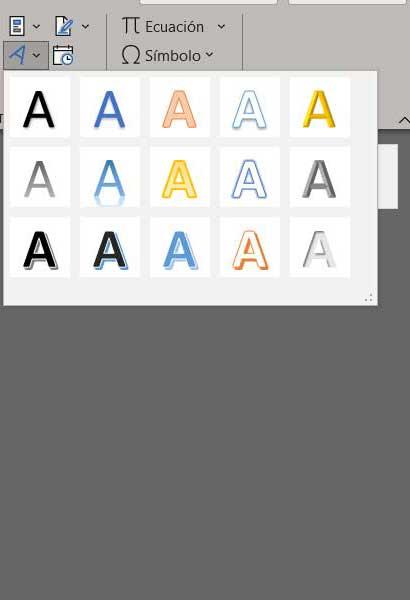提供される強力なテキスト エディター by Microsoftのオフィススイート 、Word は成長を止めず、時間の経過とともに機能の形で新しいエクスペリエンスを提供しています。 これらは、より精巧なドキュメントを最小限の労力で取得できるようにすることに重点を置いています。 次に、プログラムから直接素晴らしい表紙をデザインする方法を見ていきます。
最初は、多くの人が テキストエディタ このように、このコンテンツを含む単語、段落、およびページを入力できるようにすることに重点が置かれています。 ただし、この分野のソフトウェア ソリューションの多くは、最も驚くべき成長を遂げています。 このすべての主な理由の XNUMX つは、ドキュメントで使用できる膨大な量のコンテンツと要素に焦点を当てています。 もちろん、Word がこのソフトウェア セクター内の主要なリファレンスであることを考えると、Word が少なくなることはありませんでした。

ここでお話ししたいのは、ドキュメントの編集そのものではなく、 表紙デザインについて ここで実行できること。 おそらく、これらのタスクにはサードパーティの設計プログラムを使用するものもあります。 しかし、エディター自体がこのタイプの本当に印象的な要素を作成できることを知っておく価値があります プログラムを離れることなく そのような。 実際、次に、私たちの仕事のために、同じテキスト エディターでコメントするこれらのカバーをデザインする XNUMX つの興味深い方法について説明します。
ワードカバー機能
確かにマイクロソフトのプログラムには多くの機能があり、その多くは知られていませんが、私たちはこのプログラムを何年も使用してきました。 その理由は、それらがあまり一般的に使用されていないか、他のものほど人気がないためです. たとえば、私たちを可能にする機能 私たちの作品にあらかじめデザインされたカバーを追加する ここでは、おそらくこれまでに見たことがないでしょう。 しかし、真実は、Word がこのタイプの一連の要素を提供し、それを使用して時間と労力を節約できるということです。
私たちがあなたに言うこれらすべてのために、私たちはただ行く必要があります メニューを挿入 カバーと呼ばれるセクションを見つけるオプション。 これは、多数のサンプルを含むドロップダウン リストがある [ページ] セクションで確認できます。 具体的には、一連の 事前に設計されたドキュメント 現在の作品に追加するためにマークできるカバーの形で。
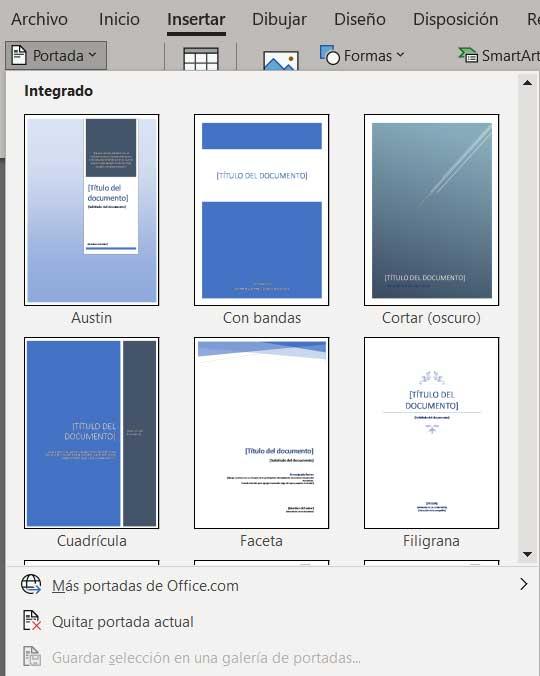
次に、ニーズや作業の種類に合わせてカスタマイズするだけです。
プログラムで手作業で設計する
また、私たちが多少クリエイティブなユーザーである場合、これは、コメントしているこれらのカバーを手動でデザインできるプログラムです. これらは、Word が一連の要素と機能を提供することを意味します。 印象的で壮観なカバーを作成する 私たちの仕事のために。 たとえば、昔を思い出したい人は、かつて人気のあった場所に浸ることができます。 ワードアート .
これらの特別なフォントを使用すると、レトロなカバーを作成できますが、複数の人の注目を集めることは間違いありません. これは、挿入/ワードアートの可能性があると同時にメニューオプションにあります。 しかし、それだけではありません。同時に、ここでできる画像を使用して作業する可能性があるためです。 このデザインに挿入 作業しているドキュメントの種類に合わせて調整します。